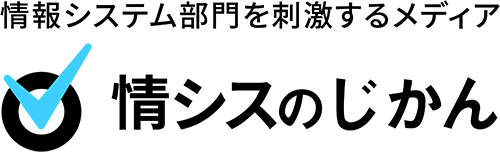
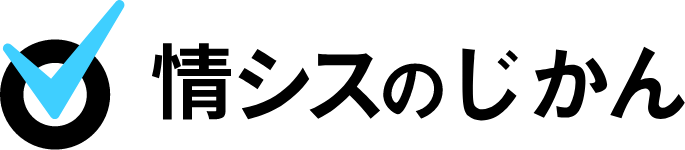
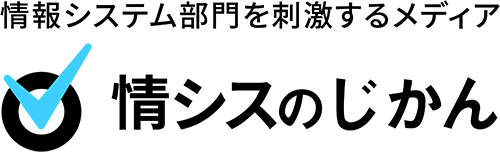
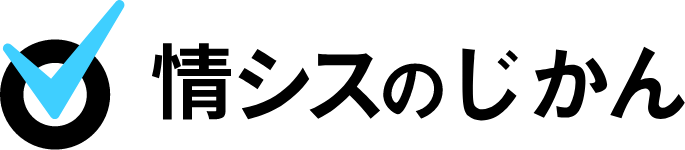

INDEX
現在、Windows10を使用している方のなかには「Windows10はいつまで利用できる?」「サポート終了に備えた対策は?」などの疑問をお持ちの方も多いのではないでしょうか。
Windows10はサポートの終了期限が発表されています。サポート終了後にWindows10を使用し続けるとOSに不具合が生じてもバグが修正されないリスクが発生します。本記事では、Windows10のサポート終了に備えた対策を複数紹介します。また、Windows11へのアップデート方法やメリットも解説するため、参考にしてください。

Windows10は2015年にリリースされ、「Windows as a Service」のコンセプトのもと年に2回の大型アップデートや毎月の品質向上のアップデートなど定期的な改善が行われユーザーに親しまれてきました。しかし、Windows10に限らずIT機器やITサービスにはサポート期間が定められています。
マイクロソフトは、2021年10月5日にWindows11を正式にリリースしました。また、リリースと同時にWindows10のサポート終了予定日も発表しています。
Windows10は2022年10月18日にバージョンが22H2へとアップデートされています。同時に、マイクロソフトはWindows10の22H2が最終バージョンであることをアナウンスしました。
そのため、Windows10は特別な理由がない限り、今後新機能の追加はありません。今後はバグの修正やセキュリティ面の向上に関するサポートのみ行われることが決定しています。
Windows10のサポート終了期限は2025年の10月14日です。サポート終了期限の直前になって対応を検討するとバックアップ忘れなどのトラブルを引き起こす原因になります。
また、サポート終了期限が過ぎてしまうとウィルスやサイバー攻撃への脆弱性が発生する恐れがあります。そのため、サポート終了期限までに余裕を持った対応がおすすめです。

マイクロソフトのサポート終了後もWindows10を使い続けると以下の2つのリスクが生じる恐れがあります。
それぞれ確認していきます。
サポート終了後もWindows10を使い続けるとセキュリティ面のリスクが高まります。サポート期限内であれば、Windows10で脆弱性が見つかった場合でも迅速にセキュリティ対策が行われます。そのため、パソコンがウイルスやサイバー攻撃を受けた場合でもデータを守ることが可能です。
しかし、サポート終了後はWindows10がアップデートされなくなるため、脆弱性が判明した場合の対応がありません。そのため、サポート終了後はウイルスやサイバー攻撃からパソコンを守れなくなります。
通常、サポート期限内であれば新たに見つかったOSの不具合は早期に修正対応されるのが一般的です。
しかし、サポート終了後はOSに不具合が見つかった場合でも修正対応が行われません。サポート終了後にOSに不具合が見つかった場合は業務に支障をきたすリスクが高まります。

Windows10のサポート終了に備えた対策を4つ紹介します。
サポート期間が終了する前に早めに対策を行いましょう。以下でそれぞれ確認します。
Windows10のサポート終了前にWindows11へアップグレードすることで、マイクロソフトのサポートは継続します。最新機能の追加やセキュリティ対策、機能改善を継続的に受けられるため長期的なIT環境の安定性と安全性が保たれます。
現在はWindows11へのアップグレードは無料で行うことが可能です。しかし、今後は有料となる可能性もあるため、Windows11へのアップグレードを検討している方は早めに対応しましょう。
Windows11へのアップグレード方法は以下の2つです。
Windows UpdateによってWindows11へアップグレードする場合は、Windows10の設定画面からWindows Updateに遷移します。そして、画面上の「ダウンロードしてインストール」をクリックすると完了です。
専用ソフトウェアによるアップグレードを行う場合は、Windows 11インストールアシスタントを用います。マイクロソフトの公式ホームページからWindows 11インストールアシスタントをダウンロードしてインストールしてください。インストールできたらパソコンを再起動するとWindows11へのアップグレードが完了です。
Windows11へアップグレードしたがWindows10の方がよかった場合には、ダウングレードも可能です。ただし、ダウングレードはアップグレード後10日以内と定められています。アップグレード後に10日間が過ぎてしまうと再インストールはできません。
Windows10からWindows11へアップグレードするためには最低限必要なシステム要件が決められています。
現在使用しているパソコンのスペックがシステム要件を満たしていない場合は、パソコンの買い替えを検討する必要があります。Windows11へのアップグレードには最低でも以下のスペックを満たすパソコンを購入してください。
| パーツ | スペック |
| プロセッサ | 1GHz以上で2コア以上の64ビット互換プロセッサもしくはSystem on a Chip(SoC) |
| グラフィックカード | DirectX12以上(WDDM2.0ドライバー)に対応 |
| メモリ | 4GB以上 |
| TPM | バージョン2.0以上 |
| ストレージ | 64GB以上の空き容量 |
| ディスプレイ | 対角サイズ9インチ以上。8ビットカラーの高解像度(720p) |
| ファームウェア | UEFI、セキュアブート対応 |
表のスペックはあくまでも必要なシステム要件の最低条件です。より快適な環境下でパソコンを使用したい場合は高性能なパソコンの購入がおすすめです。
Windows10のサポート終了にともない、ほかのOSへの移行を検討するのも1つの対策です。パソコンはWindowsの他にもLinux、macOS、ChromeOSなど多様なOSがあり、それぞれ特徴や搭載されている機能が異なります。他のOSに乗り換えることで新たな環境でパソコンを利用できるでしょう。
ただし、他のOSへ乗り換えるとこれまでWindows10で使用していたサービスやアプリが利用できなくなる場合があります。また、これまで利用していたソフトウェアが新しいOSで使用できない場合もあるため、乗り換えの際は注意が必要です。
パソコンのシステム要件を満たせずWindows10からWindows11へのアップグレードが難しい場合は、仮想デスクトップの活用も有効な対策です。仮想デスクトップとは、パソコン上に仮想的なデスクトップ環境を作成してOSやアプリケーションを実行できる技術のことです。
仮想デスクトップを活用すると、現在使用しているWindows10を稼働させながら、既存のハードウェア上にWindows 11やほかの最新OSを導入して使用ができます。ただし、仮想デスクトップの導入には専門的な知識が必要となり、インフラの準備や維持管理に費用が発生する場合もあるため注意しましょう。
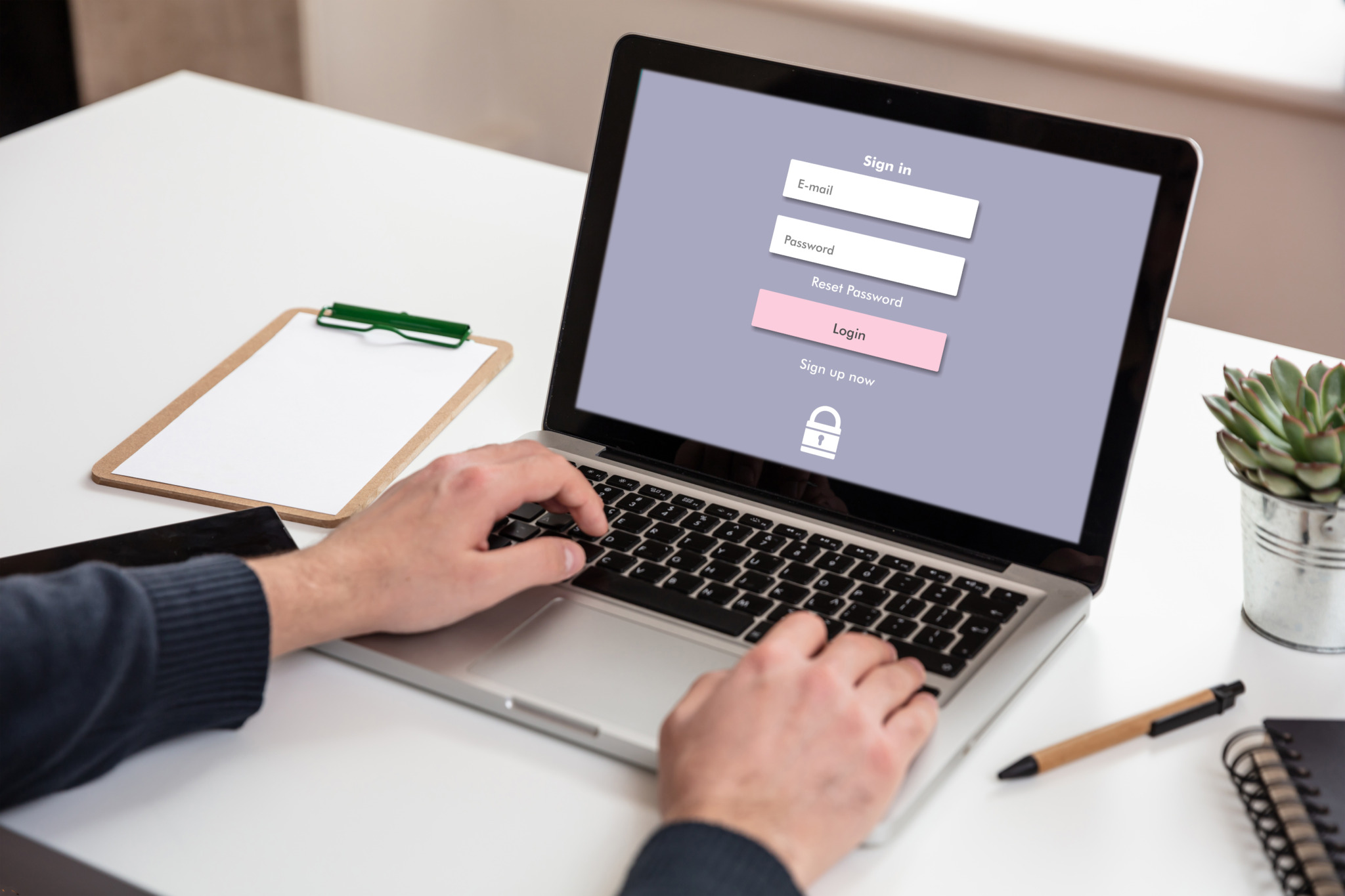
Windows10をWindows11へアップグレードするメリットを2つ紹介します。
以下でそれぞれ確認します。
Windows11へアップグレードすると高速かつスムーズな動作が期待できます。Windows11では、パソコンの起動やシャットダウン、Webページの閲覧、ファイルの読み込みなど全体的な動きが高速化しました。
これまで、パソコンの動作の遅さに悩みを抱えていた方にとって動作の高速化は大きなメリットです。パソコンを利用する際の日常的な業務がよりスムーズに行えるでしょう。
Windows11へアップグレードすることで、セキュリティ面が大幅に強化されます。例えば、新たな機能としてWindows11にはパスキーが搭載されます。パスキーとは、アカウントへログインする際の顔認証や指紋認証などの生体認証を可能にする機能のことです。
パスキーの利用が可能になることで、より安全にWEBサイトやアカウント、アプリケーションにログインができるようになります。また、今後のアップデートによりセキュリティ対策のさらなる向上が期待できるでしょう。

Windows11へアップグレードする際の注意点を2つ紹介します。
アップグレードをする際は、注意点も理解したうえで検討してください。以下でそれぞれ確認していきます。
現在使用しているディスプレイやスピーカーなどの周辺機器がWindows11に対応していない場合、アップグレード後に周辺機器が動かなくなる可能性があります。周辺機器が動かなくなると新たに買い替えが必要となります。
アップデートにより周辺機器への動作エラーは解決しつつありますが、使用できない周辺機器もあるため事前にWindows11に対応しているか確認しておきましょう。
Windows11は、Windows10にあったさまざまな機能が削除されています。Windows11で削除された機能の一例は以下の通りです。
| Windows11で削除された機能 |
| ・数式入力パネル ・タイムライン ・ウォレット ・Internet Explorer 11 デスクトップアプリケーション ・ロック画面の簡易ステータス ・『スタート』メニューの名前付きグループとアプリのフォルダー |
また、完全には削除されていないものの一部機能に制限がかけられたものもあります。そのため、アップグレード後に「Windows11が使いにくい」とならないためにも事前にアップグレード後の仕様の変更点を確認しておきましょう。

Windows10のサポート終了期間は2025年10月14日です。サポート終了後にWindows10を使い続けると周辺機器の動作トラブルなどが起こる原因につながります。早めのうちに Windows11へのアップグレードや他のOSへの移行などを検討しておきましょう。
Windows11へのアップグレードは、動作のスムーズ化やセキュリティ面の強化など豊富なメリットが得られます。ただし、アップグレードする際はパソコンのスペックが求められます。現在、使用しているパソコンのスペックが低い場合はパソコンの買い替えも検討しておきましょう。
30秒で理解!フォローして『1日1記事』インプットしよう!

